 SCIENCES NUMERIQUES ET TECHNOLOGIE
SCIENCES NUMERIQUES ET TECHNOLOGIE
Niveau : Seconde SNT
 SCIENCES NUMERIQUES ET TECHNOLOGIE
SCIENCES NUMERIQUES ET TECHNOLOGIENiveau : Seconde SNT
Internet |
Lorsque vous entrer dans la barre de navigation https://spe-lavoisier.fr/internet.php, votre ordinateur va entrer en communication avec un autre ordinateur (un serveur) qui va vous envoyer le contenu de la page demandée. Ce serveur peut être à l'autre bout du monde et est relié avec le votre par un réseau.
L'Internet est un réseau mondial de milliards d'ordinateurs, de serveurs, de smartphones et d'autres appareils électroniques interconnectés. Grâce à l'Internet, ces appareils peuvent communiquer entre eux, permettant ainsi aux utilisateurs d'envoyer et de recevoir des informations, de naviguer sur des sites web, de partager des fichiers, d'envoyer des e-mails, et bien plus encore. L'Internet fonctionne via un ensemble de protocoles standardisés, dont le plus important est le protocole TCP/IP.
Répondre aux questions suivantes :

Rôle d'un commutateur

Rôle d'un routeur
La plupart des réseau locaux sont basés sur un adressage IPv4, formé de 4 octets. Un octet est composé de 8 bits.
Exemple d'adresse réseau :
Elle est associée à un masque de sous réseau par exemple :
Ce masque permet de définir l'adresse de sous-réseau dont fait partie l'ordinateur
On peut le comparer au nom de la rue pour une adresse postale ici 192.168.1.0. Les maisons peuvent alors prendre les numéros allant de 1 à 254 (255 étant réservé à l'adresse de diffusion).
Pour avoir des rues contenant plus de 254 maisons (ou plus de 254 ordinateurs comme au lycée), on peut changer le masque de sous-réseau et le nom de la rue.
exemple :
Adresse IP : 170.16.5.1
Masque : 255.255.0.0
L'adresse de sous-réseau sera :
Tous les ordinateurs dont l'adresse commence par 170.16 seront dans le même sous-réseau et pourront communiquer entre eux directement en étant reliés par un commutateur.
Pour communiquer avec le réseau précédent (192.16.1.0) il faudrait rajouter un .
Sur vos ordinateurs portables, vous pouvez installer le logiciel Filius (télécharger) et suivre le guide d'installation. L'installation est inutile sur les ordinateurs du lycée.
Télécharger le fichier reseau_LAN.fls
Exécuter l'application Filius puis ouvrir le fichier reseau_LAN.fls précédemment téléchargé.
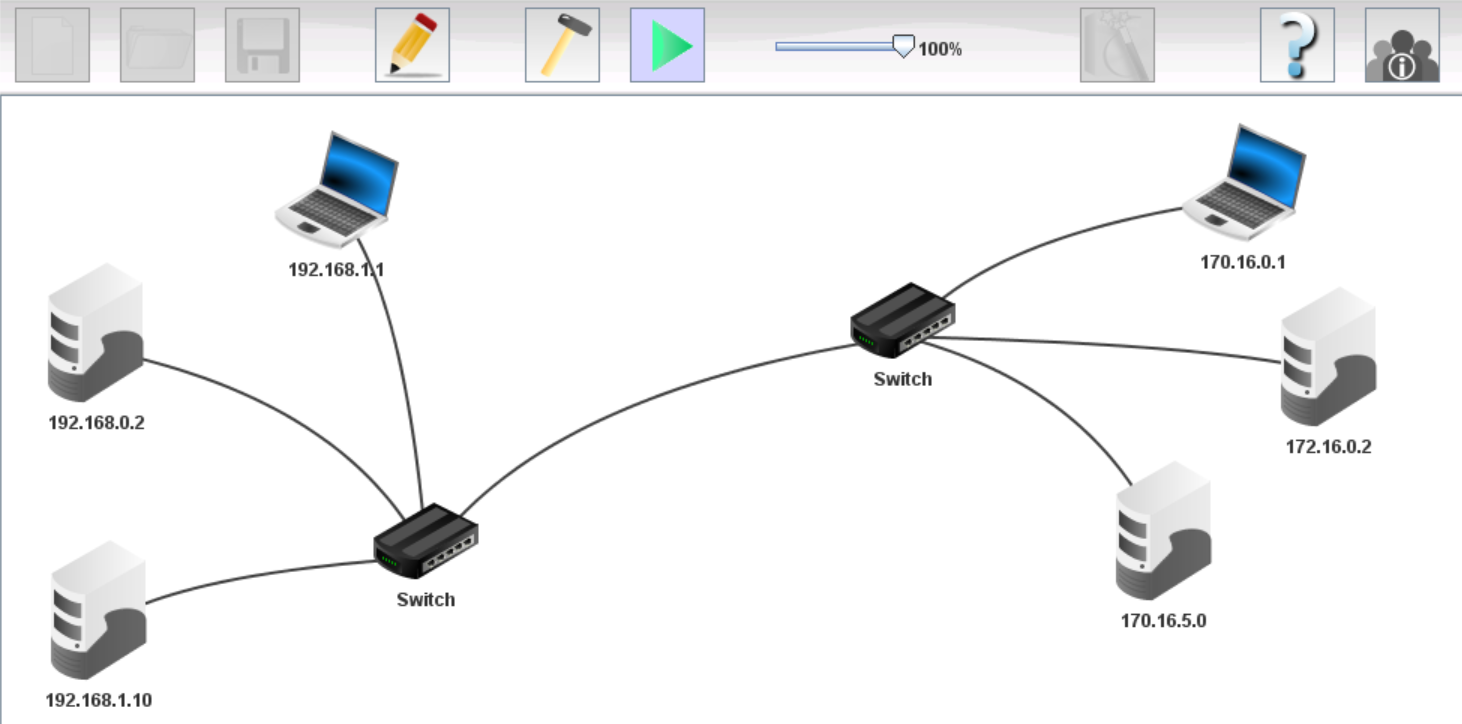
192.168.1.10,ligne de commande,ping 192.168.1.1 et Entrée afin de vérifier que l'ordinateur 192.168.1.10 communique bien avec le portable 192.168.1.1,ping 192.168.0.2 et Entrée puis expliquez pourquoi la communication échoue et quelle solution proposez-vous.Appeler le professeur pour faire valider votre travail (validation 1).
172.16.0.2.Appeler le professeur pour faire valider votre travail (validation 2).
Connectez-vous afin de pouvoir téléverser votre fichier en ligne.
Le réseau suivant permet de simuler le réseau internet avec un serveur DNS, un serveur web et 2 réseaux locaux.
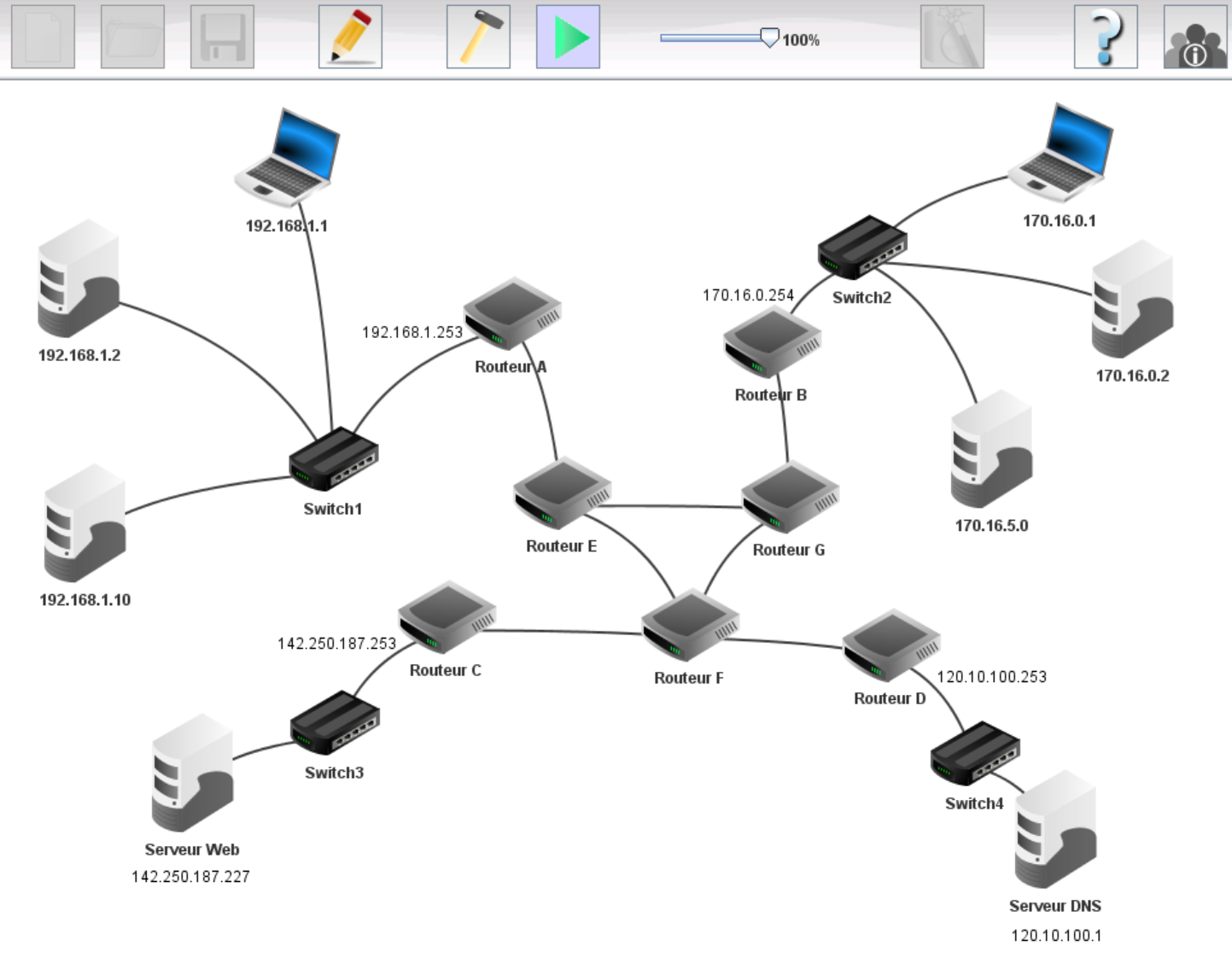
Pour pouvoir sortir du réseau local, les ordinateurs ont besoin de connaître l'adresse de la passerelle (du routeur) branchée au commutateur (switch) du réseau.
Par exemple, un paquet de données envoyé par le serveur web vers l'ordinateur ayant l'adress IP 170.16.0.2 peut emprunter la route suivante :
Serveur web → Switch3 → Routeur C → Routeur F → Routeur G → Routeur B → Switch2 → 170.16.0.2
Indiquer une autre route possible, puis expliquer pourquoi il est nécessaire d'avoir plusieurs routes possibles sur Internet :
Indiquer les adresses IP des passerelles :
Télécharger le fichier reseau_WAN.fls, puis l'ouvrir dans Filius.
Cliquer sur l'icône marteau afin de renseigner les adresses IP des passerelles de chaque ordinateur lui correspondant.
Tester votre réseau en faisant des ping des ordinateurs vers le serveur web
Appeler le professeur pour faire valider votre travail (validation 3).
En mode simulation, double-cliquer sur le serveur web et démarrer-le.
Ouvrir un navigateur web dans le réseau branché au switch1 et entrer l'url suivante : http://142.250.187.227. Vérifier que vous avez accès à la page web de filius.
En faire de-même pour un ordinateur du réseau LAN branché au switch 2.
Configurer maintenant le serveur DNS afin que le nom de domaine composé par <votre_prénom-votre_nom.fr> exemple : celine-dubois.fr soit associé à l'adresse IP du serveur Web, puis démarrer le service avec l'option "activer la résolution récursive".
Depuis les navigateurs remplacer l'url composée par l'adresse IP par le nom de domaine composé par votre prénom-nom.fr.
Appeler le professeur pour faire valider votre travail (validation 4).
Connectez-vous afin de pouvoir téléverser votre fichier en ligne.
| §1 (12 pts) | §2.1 (1 pt) | §2.2 (1 pt) | §2.3 (3 pts) | §2.4 (2 pts) | §2.5 (3 pt) | Validations (4 pt) | Fichiers (4 pts) | Total (30 pts) | Note (20 pts) |
|---|---|---|---|---|---|---|---|---|---|
| 0 | 0 |
Auteur Pascal Hassenforder
crée le 18/08/2024
MAJ 21/08/2024